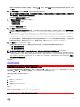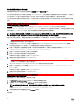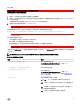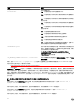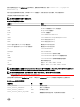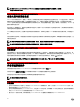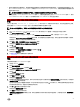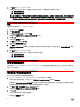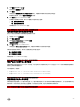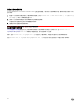Install Guide
4. 选择删除选项并单击下一步。
此时会显示删除程序对话框。
5. 单击移除。
系统会显示正在卸载 Server Administrator 屏幕,并提供所卸载软件功能的状态和进度。
卸载所选功能后,会打开安装向导已完成对话框。
6. 单击完成退出 Server Administrator 卸载。
如果提示您重新引导系统,请从以下重新引导选项中进行选择:
• 是,现在重新引导系统。
• 否,稍后重新引导系统。
将卸载所有 Server Administrator 功能。
GUID-EE35A2B9-31AE-44F9-8C5A-8A7C2FB08866
使用操作系统卸载管理系统软件功能
执行以下任务以使用操作系统卸载管理系统软件功能。
1. 导航至 Windows 控制面板。
2. 单击添加/删除程序。
3. 单击 Server Administrator,然后单击删除。
添加或删除程序对话框会打开。
4. 单击是确认卸载 Server Administrator。
系统会显示 Server Administrator 屏幕,并提供所卸载软件功能的状态和进度。
如果提示您重新引导系统,请从以下重新引导选项中进行选择:
• 是,现在重新引导系统。
• 否,稍后重新引导系统
将卸载所有 Server Administrator 功能。
GUID-8A26DD4F-2890-4B45-BA41-00FB7182C140
使用产品
GUID
进行无人值守卸载
如果卸载时没有可用的安装 DVD 或 MSI 软件包,可以在命令行中使用软件包 GUID 以在运行 Windows 操作系统的管理系统或
管理站上卸载系统管理软件。
对于管理系统,请使用:
• 32 位 msiexec.exe /x {6D71D78C-9BD1-405B-8208-513E2B753BAB}
• 64 位 msiexec.exe /x {BC9A6F51-98C3-4186-BF16-C73117D9CAFD}
GUID-A6E559C9-0053-4513-8A52-2F5BEBAAAABD
管理系统软件的无人值守卸载
系统管理安装程序提供了无人值守卸载过程。无人值守卸载使您可以从多个系统同时卸载管理系统软件。无人值守卸载软件包
使用来自 ISV 的软件分发工具分发至远程系统。软件包分发完毕后,将执行卸载脚本以卸载软件。
GUID-68520287-6E8F-457E-B3AA-565845E57E6D
29